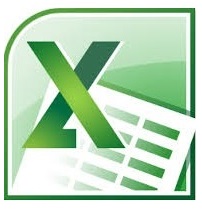
সকলে আমার সালাম গ্রহন করিবেন। আমি এর আগেও Excel এ কিভাবে টাকার পরিমানকে অংক থেকে কথায় প্রকাশ করতে হয় তার ওপর একটি টিউন করেছিলাম। আপনারা এই টিউনটি দেখতে পারেন। তবে আজকে দেখাবো কিভাবে Add-Ins ব্যবহার করে টাকার পরিমানকে অংক থেকে কথায় প্রকাশ করা যায়।
Excel 2007 এর ধাপসমূহ:
(১) Download করা Add-Ins ফাইলটি Copy করে C:\Program Files ( অথবা Program Files X 86)\Microsoft Office\ Office12\Library লোকেশনে রাখি।
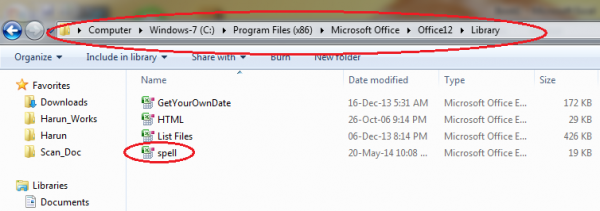
(২) এবার অফিস বাটনে ক্লিক করে Excel Option এ ক্লিক করি। Add-Ins Select করে Go তে Click করি।
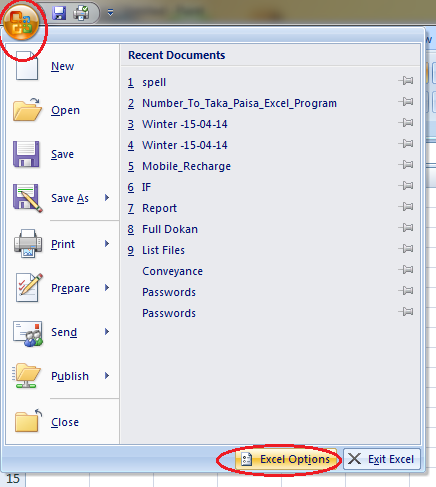
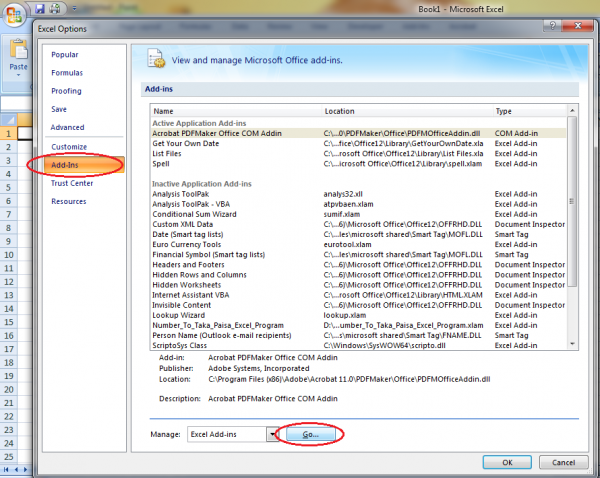
(৩) Browse এ ক্লিক করে Copy করে রাখা spell2007 file টি select করে ok click করি।
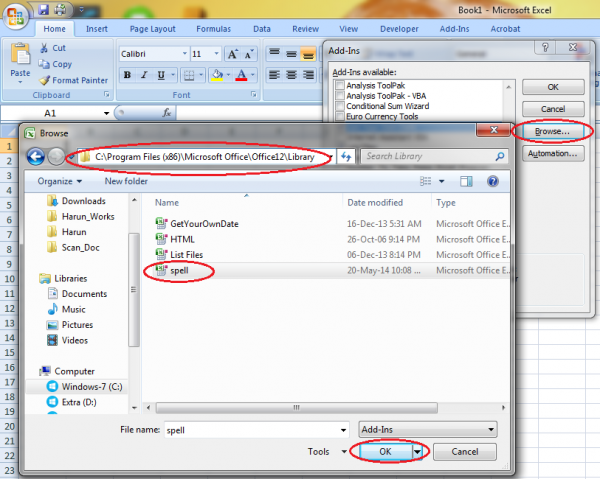
(৪) এবার spell2007 এ টিক দিয়ে ok click করি।
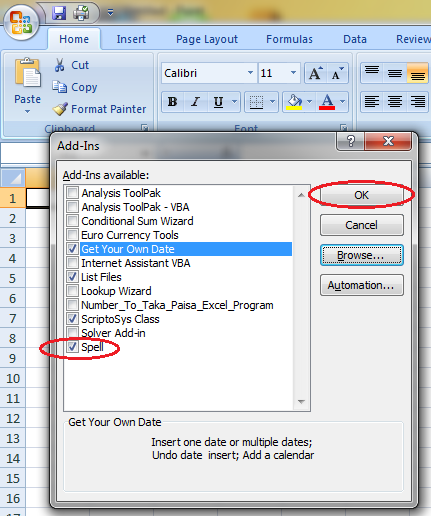
(৫) এখন যেকোন শীটে যেকোন সেলে Formula লিখি =spellnumber(d5)
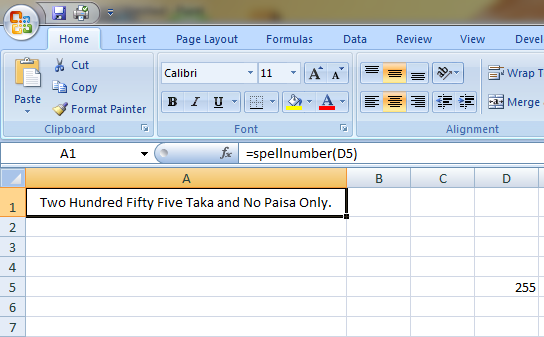
D5 সেলে যে সংখ্যা থাকবে সেই সংখ্যা কথায় প্রকাশ হবে। এভাবে আপনি যেকোন শীটে এই Formula ব্যবহার করতে পারেন।
(১) Download করা Add-Ins ফাইলটি Copy করে C:\Program Files ( অথবা Program Files X 86)\Microsoft Office\ Office15\Library লোকেশনে রাখি।
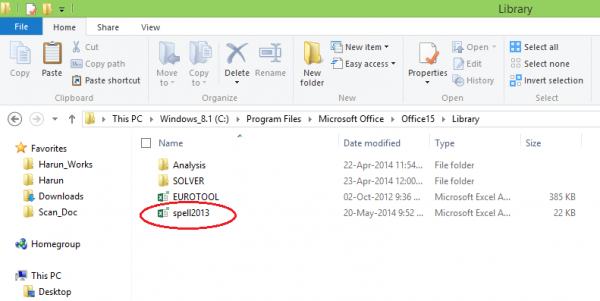
(২) এবার File --> Excel Option --> Customize Ribbon --> Main Tab থেকে Developer এ টিক দেই। OK Click করি।
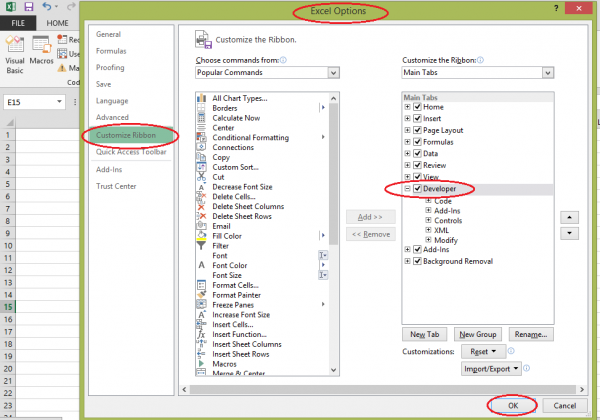
Developer tab থেকে Add-Ins এ click Add-Ins option open করি।
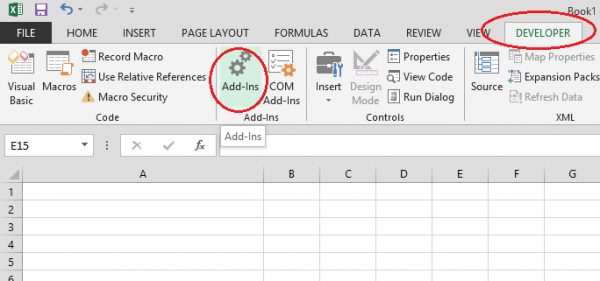
(৩) Browse এ ক্লিক করে Copy করে রাখা spell2013 file টি select করে ok click করি।
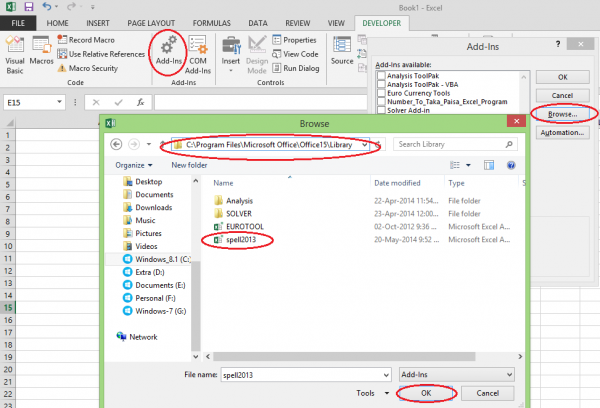
(৪) এবার spell2013 এ টিক দিয়ে ok click করি।
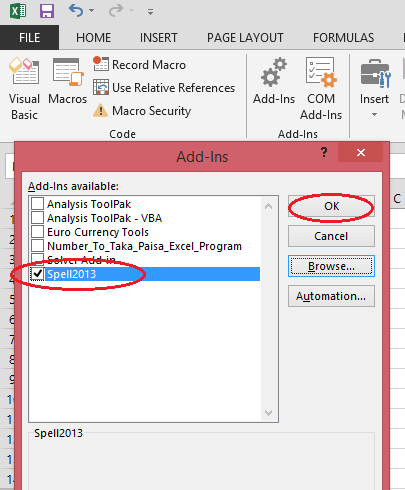
(৫) এখন যেকোন শীটে যেকোন সেলে Formula লিখি =spellnumber(d5)
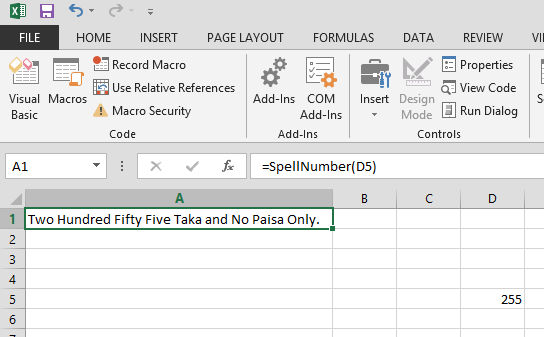
D5 সেলে যে সংখ্যা থাকবে সেই সংখ্যা কথায় প্রকাশ হবে। এভাবে আপনি যেকোন শীটে এই Formula ব্যবহার করতে পারেন।
*** Add-Ins ব্যবহার করলে আপনি আপনার Computer এর যেকোন Excel file এ =SpellNumber এই Formula ব্যবহার করতে পারবেন। তবে ঐ File গুলো অন্য Computer এ নিলে আপনি এই Formula ব্যবহার করতে পারবেন না।
*** অন্যথায় Code ব্যবহার করলে ঐ File টি যেকোন Computer এ ব্যবহার করতে পারবেন কিন্তু ঐ File ব্যতিত অন্য File গুলোতে =SpellNumber ফাংশনটি পাবেন না।
# For sample file please mail to [email protected]
আমি মোঃ হারুন অর রশিদ। IT Manager, Dhaka। বিশ্বের সর্ববৃহৎ বিজ্ঞান ও প্রযুক্তির সৌশল নেটওয়ার্ক - টেকটিউনস এ আমি 14 বছর 10 মাস যাবৎ যুক্ত আছি। টেকটিউনস আমি এ পর্যন্ত 34 টি টিউন ও 205 টি টিউমেন্ট করেছি। টেকটিউনসে আমার 6 ফলোয়ার আছে এবং আমি টেকটিউনসে 0 টিউনারকে ফলো করি।
B. Sc. in Computer Science & Engineering
অনেক অনেক ধন্যবাদ @ কাজে আসবে টিউন টি ।